スマートプラグを導入
Wi-Fiで接続し、アプリやスマートスピーカーで家電を操作できるスマートプラグを購入した。以前から興味はあったけど、スマートプラグを使うデバイスがなかったので保留にしていた。
スマートプラグはWi-Fiで電源をオン・オフができるので、ひとつのボタンでオン・オフできる製品には使えず、オンにしたままにできる電化製品のみに使用できる。
使っている無印良品のサーキュレーターはダイヤル式になっていて、スイッチをオンの状態のままにできる。こういう製品なら、スマートプラグで操作できる。

購入したスマートプラグは、こちら。スマートプラグはいくつかあるが、一番安く評判が良い製品にした。
Amazonで、1,499円。決して高い製品ではない。
外観はシンプルそのもの
スマートプラグ「Meross」はシンプルそのもの。コンセントと製品の間に挟むように接続する。ただ、結構分厚いので、コンセントに挿すとかなり出っ張る。


側面にボタンがひとつあって、スマートフォンやスマートスピーカーではなく、手動でもオン・オフにできる。

アプリの設定
- アプリ「Meross」をインストールして起動

-
ホーム画面の「+」をタップ

-
「Smart Plug Mini」をタップ

- ソケットに差し込んで電源ボタンを押す、オレンジ色の点灯から、緑とオレンジの点滅に変わる。

- Wi-Fiの設定を行う。「Wi-Fi設定に移動」をタップして、iOSのWi-Fi設定画面に移動して、「Meross_SW_xxx」(XXXはアルファベットと数字の組み合わせ)に接続する。

-
「デバイス名」をつける。

- アイコンを選択。いろいろなアイコンが用意してある。

-
接続する自宅のWi-Fiを選択。5GHzは接続できないので注意
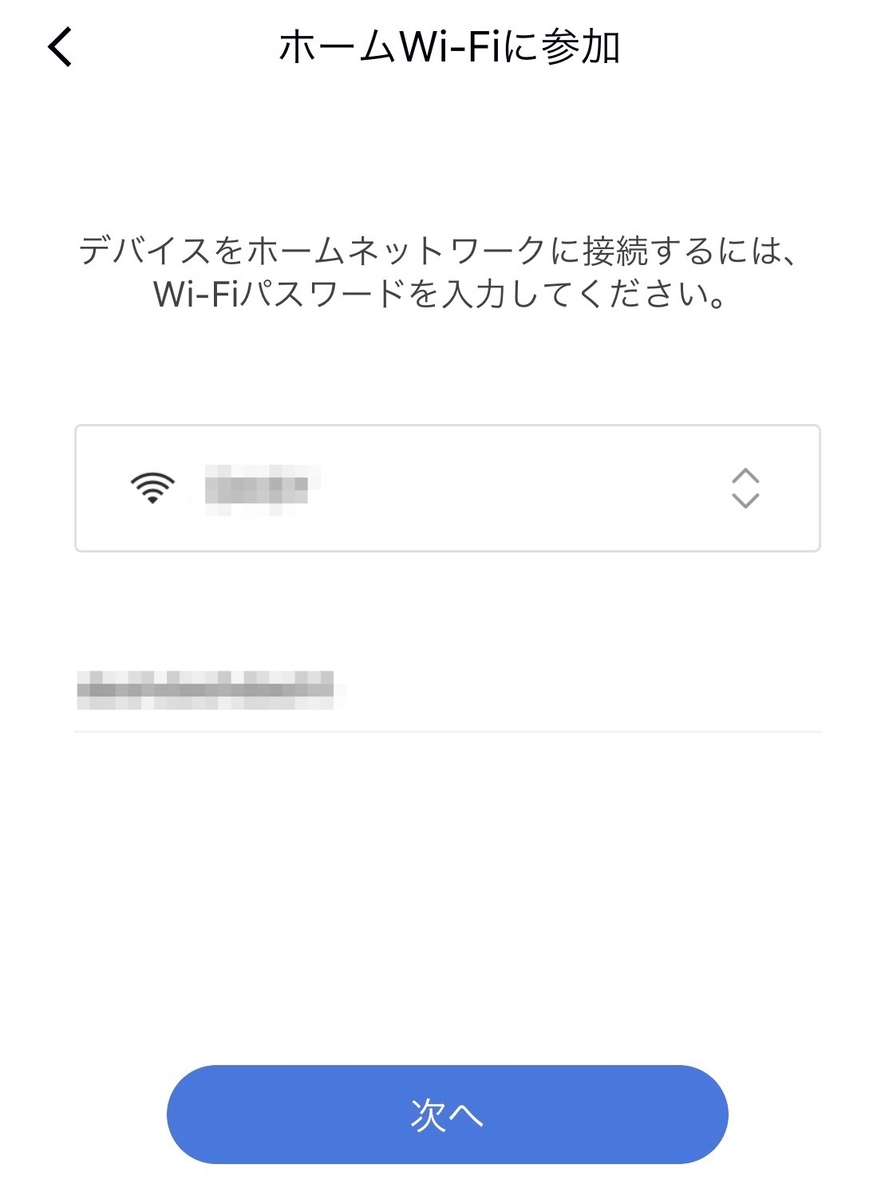
-
あとは待つだけ。「ほぼ完了」という直訳がちょっとおもしろい。

-
インストールに成功すると褒められるデバイスは珍しい
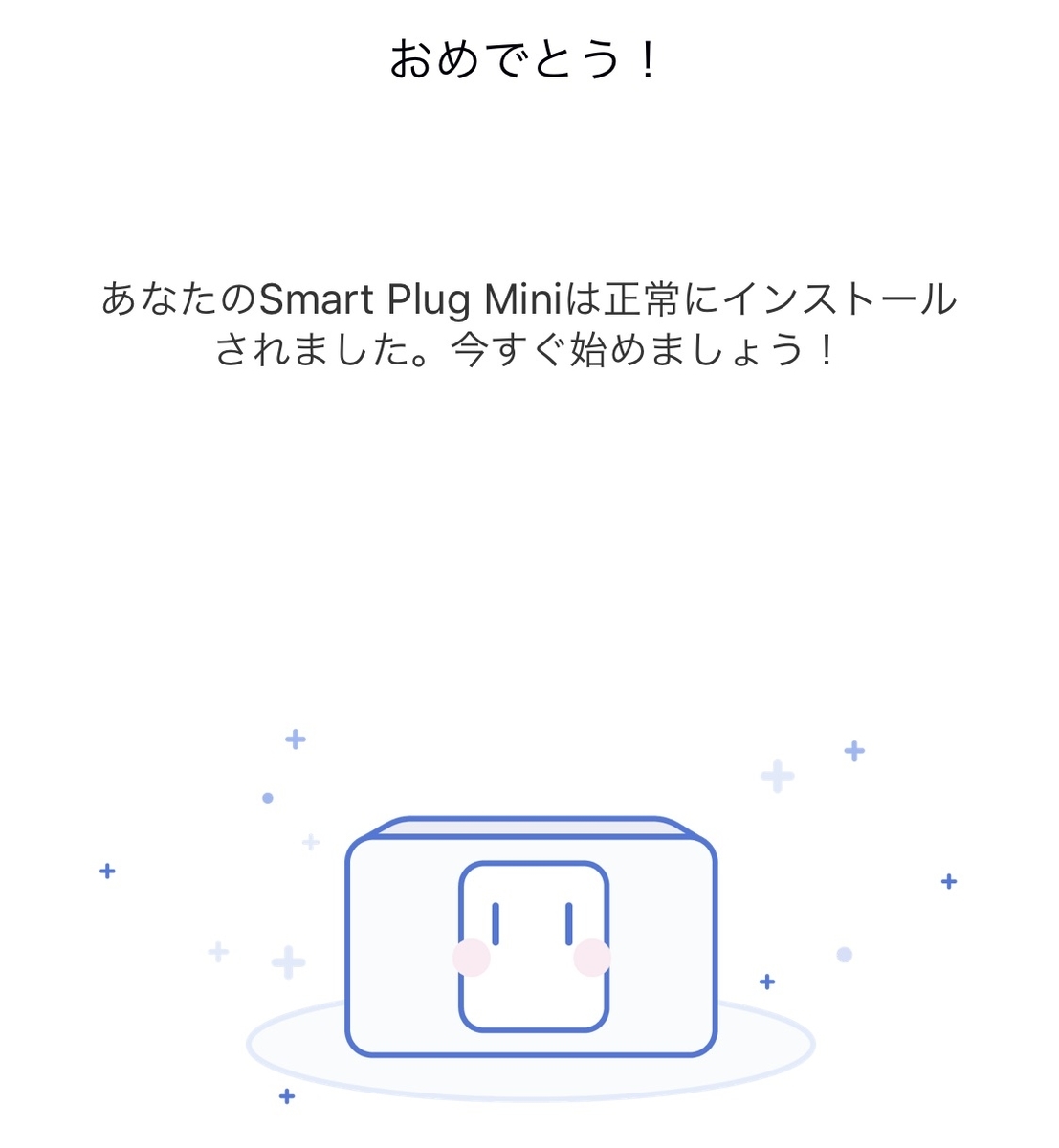
-
ホームボタンにデバイスのアイコンが並ぶ

使い方
できることは、電源のオンとオフだけなので、使い方はシンプル。いくつかの方法で、オン・オフできる。
アイコン
一番簡単なのはアプリ内のアイコンをタップする方法。
3D Touch
なくなる噂がある「3D Touch」からもオン・オフできる。

ウィジェット
ウィジェットにも追加できる。アイコンは切れちゃっているけど。

Alexaへの追加
基本的なデバイスの追加方法でOK
-
アプリ「Amazon Alexa」をタップ。「デバイス」→「スマートホームスキル」をタップ

-
「スマートホームスキルを有効にする」

-
スマートホームスキル「Meross」をタップし、「有効にして使用する」
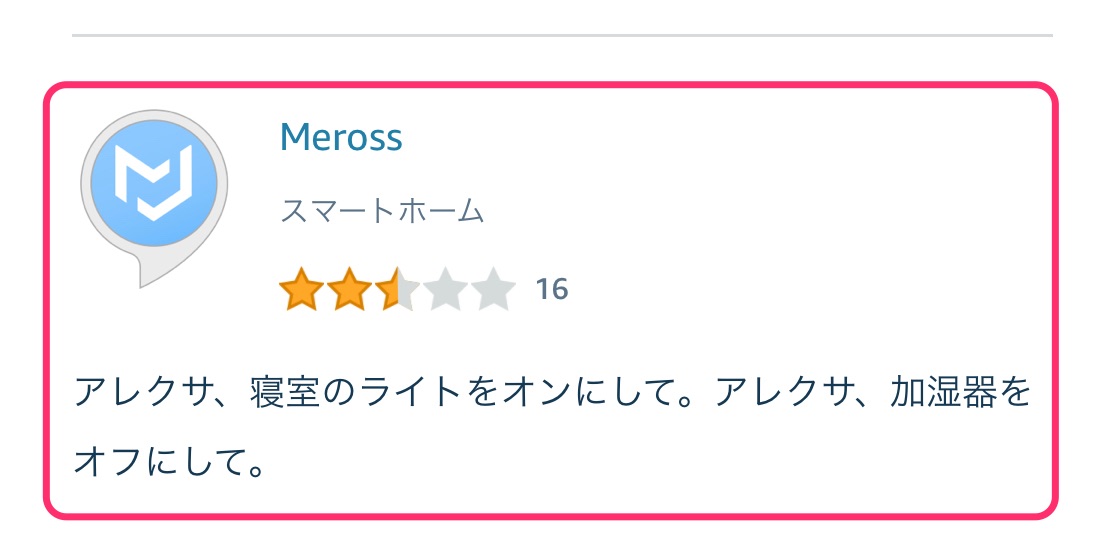

-
Merossで作成したアカウントを入力して「Authorize」をタップ

-
「Merossが正常にリンクされました」と表示されたら「完了」

-
「デバイス」の「プラグ」をタップすると、設定したデバイスが表示される。

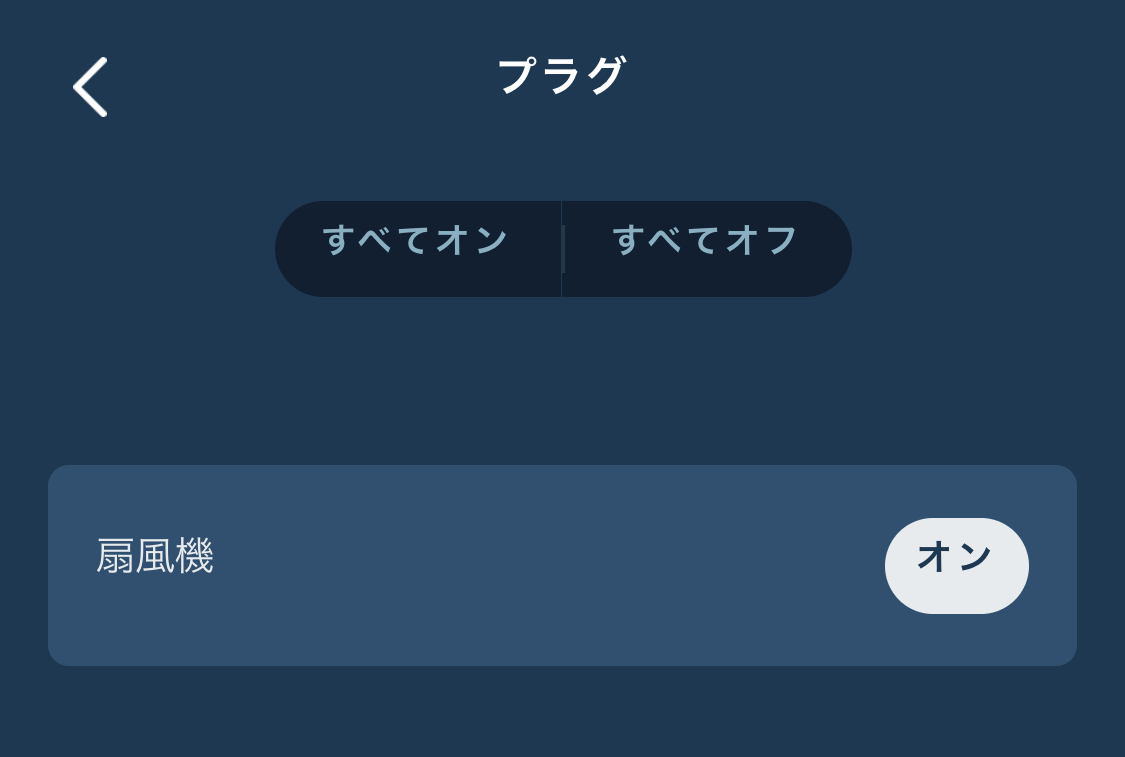
-
表示されない場合は、「デバイス」画面の右上の「+」をタップし、「デバイスの追加」、「端末を検出」をタップ
-

-
「デバイスを検出しています」になるので、しばらく待つ

便利だけど、ひとつ面倒くさいことも
スマートホームやAlexaでサーキュレーターを操作できるようになり、サーキュレーターの側に近寄ってスイッチを手動で操作する必要がなくなった。
ただ、オンとオフだけなので、風量を調整することは出来ない。こればかりはスマートプラグではどうしようもない。
ひとつ面倒なのは、今まで使用していたスマートホーム「eHome」と別のアプリになったこと。他のデバイスは「eHome」で操作できるが、このスマートプラグだけはアプリ「Meross」を起動しないといけない。
もちろんAlexaを使って音声で操作するならアプリを起動する必要がない。
スマートプラグ「Meross」のおかげで、サーキュレーターも音声とスマートフォンで操作できるようになった。スマートホームを実現したい人には、おすすめします。
